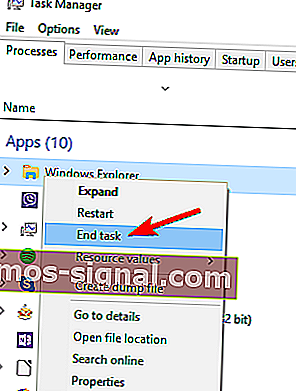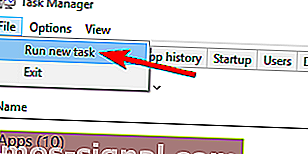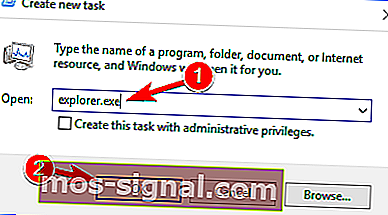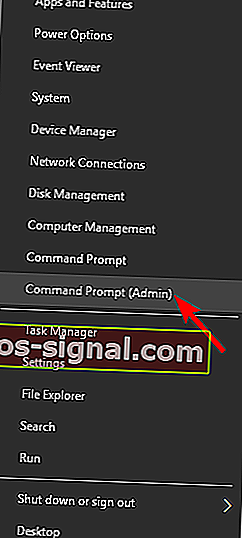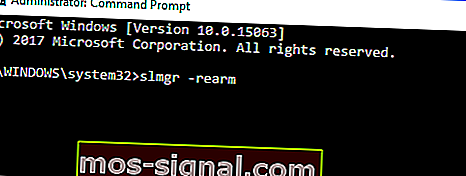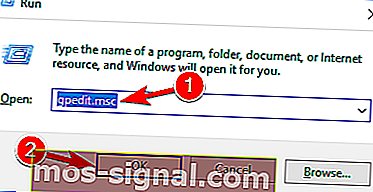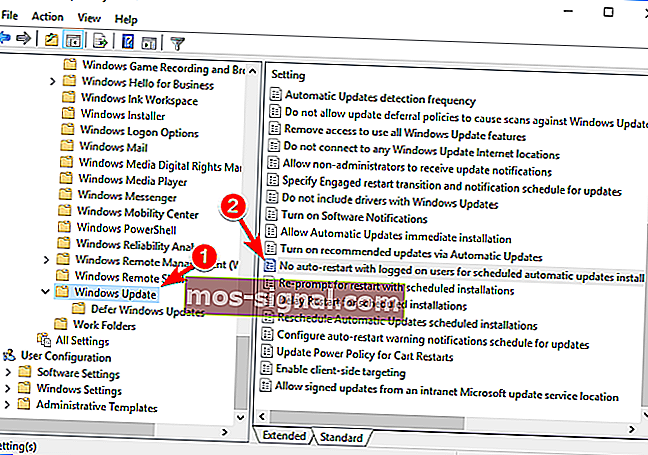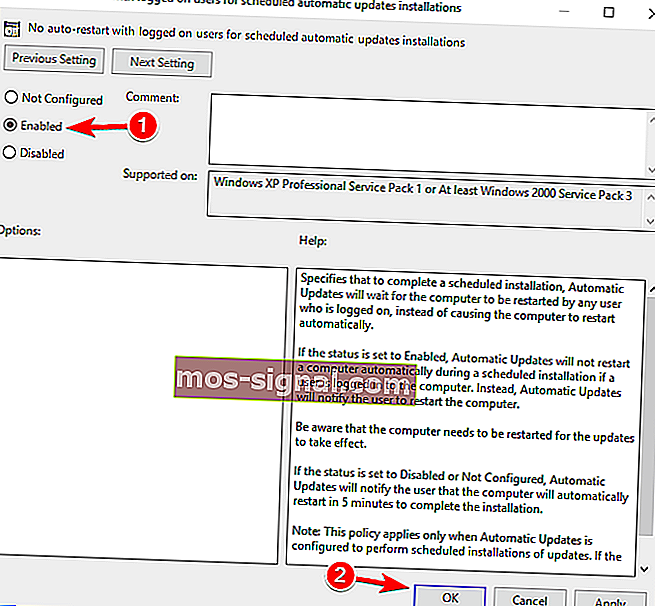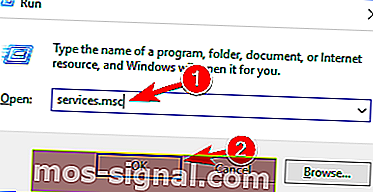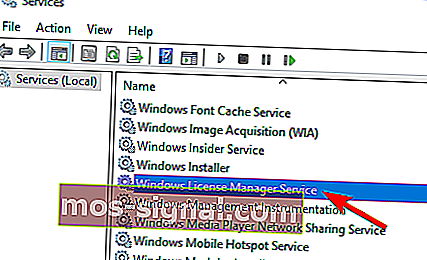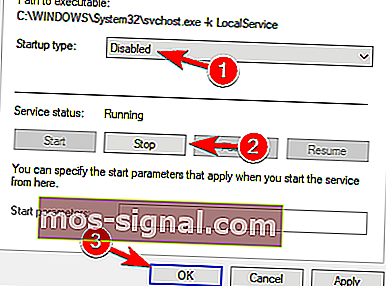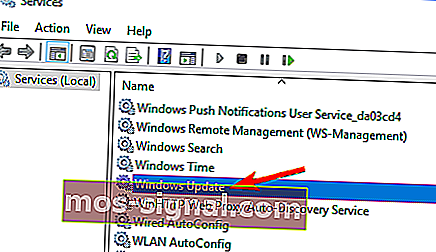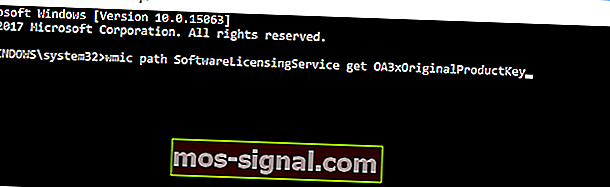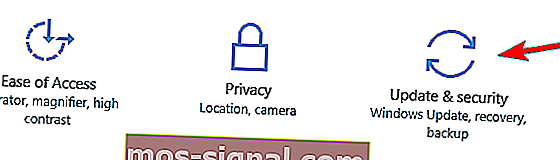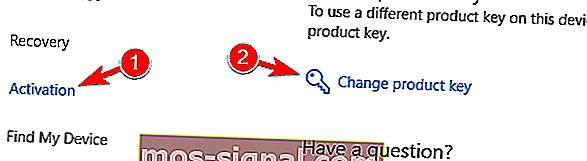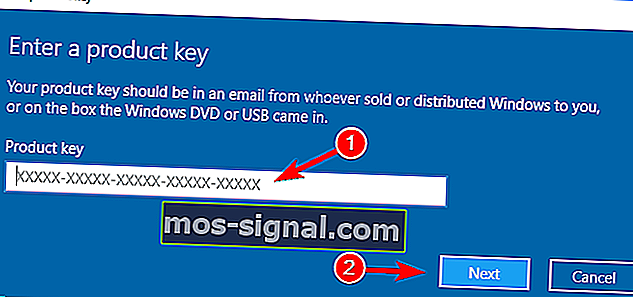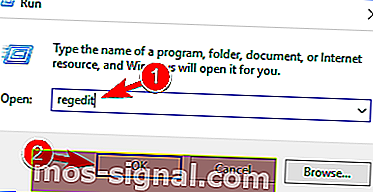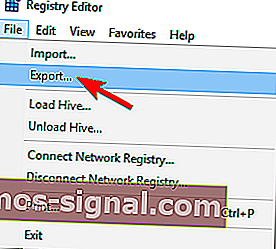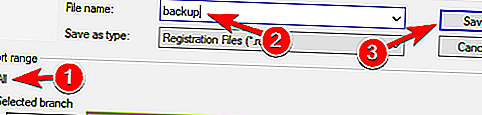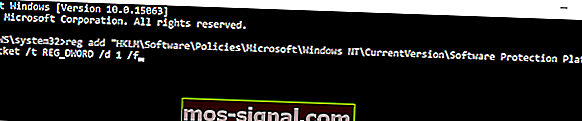Licența dvs. Windows va expira în curând eroare pe Windows 10 [CORECȚII UȘOARE]
- Expirările licenței Windows înseamnă că trebuie să cumpărați o nouă licență.
- Cu toate acestea, notificările pe această temă pot fi cauzate și de erori de sistem.
- Pentru a citi mai multe despre astfel de probleme similare, vizitați centrul nostru de erori de sistem.
- Pentru articole mai utile despre toate lucrurile legate de PC, vizitați pagina noastră Windows 10 Fix.
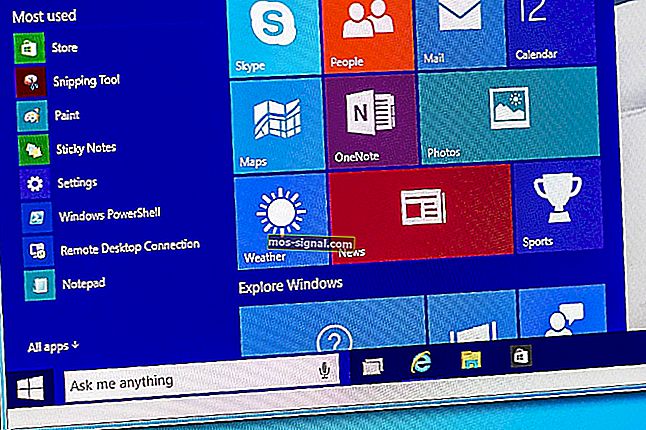
Instalarea Windows 10 este ușoară, deoarece tot ce trebuie să faceți este să cumpărați sistemul de operare oficial și să aplicați același lucru pe mașina dvs.
Apoi, obținerea actualizării Windows 10 va fi gratuită, deoarece firmware-ul poate fi descărcat de pe Microsoft Store sau de pe serverele Microsoft chiar de pe dispozitiv, utilizând cheia de produs Windows 10.
Chiar dacă Windows 10 este o actualizare gratuită care poate fi instalată de oricine are un dispozitiv alimentat de sistemul Windows 8, în multe situații, utilizatorii au raportat următoarea alertă: Licența dvs. Windows va expira în curând; trebuie să activați Windows în setările computerului .
Și asta nu este tot ca și cum data expirării ar fi trecut, dispozitivul dvs. va reporni automat la fiecare două ore, până când îl activați. Dar de ce să activezi actualizarea atunci când ar trebui să fie gratuită și să se bazeze pe cheia de produs Windows 8?
Ei bine, se pare că sistemul Windows vede actualizarea Windows 10 nu ca o îmbunătățire regulată a sistemului de operare, ci ca un sistem de operare independent și de aceea veți avea probleme cu licența. Desigur, acest lucru nu este normal, deoarece obținerea noii platforme Windows este clar gratuită.
Oricum, dacă vă confruntați cu alerta dvs. Windows va expira în curând pe Windows 10, să vedem cum să rezolvați această problemă sau cum să încercați să rezolvați această problemă de licență.
Cum pot remedia licența va expira în curând eroare?
Licența dvs. Windows va expira în curând mesajul poate fi enervant, dar utilizatorii au raportat și următoarele probleme:
- Licența dvs. Windows va expira în curând, dar Windows este activat
- Aceasta este cea mai frecventă problemă și mulți utilizatori au raportat că acest mesaj apare chiar dacă Windows-ul lor este deja activat.
- Licența dvs. Windows va expira în curând HP, Dell, ASUS
- Potrivit utilizatorilor, acest mesaj de eroare poate apărea pe aproape orice computer și mulți proprietari HP, ASUS și Dell au raportat această problemă pe dispozitivele lor.
- Licența dvs. Windows va expira în curând continuă să apară
- Acest mesaj poate fi destul de enervant, deoarece apare frecvent.
- Cu toate acestea, ar trebui să puteți remedia această problemă utilizând una dintre soluțiile noastre.
Dacă ați cumpărat un dispozitiv nou care vine preinstalat cu Windows 10 și acum primiți eroarea de licență, atunci înseamnă că cheia dvs. ar putea fi respinsă (cheia de licență este încorporată în BIOS).
Cel mai bun va fi să contactați producătorul pentru a solicita asistență oficială și vă vor ajuta să parcurgeți procesul de depanare.
Dacă nu aveți o cheie oficială de licență Windows și rulați o versiune temporară de Windows, nu veți scăpa de această problemă până când nu veți obține o versiune oficială.
Dar aceasta nu este o problemă care nu poate fi rezolvată: puteți cumpăra cu ușurință una de pe Internet. Atenție: cumpărarea de pe site-uri sau magazine de internet care nu au niciun parteneriat oficial cu Microsoft se poate transforma într-o risipă de bani - este posibil ca cheia să nu funcționeze.
În cazul în care trebuie să cumpărați o licență Windows, puteți încerca să o faceți pe site-ul oficial sau pe platformele dedicate comercianților cu amănuntul. Cel mai bun preț  cheie de licență Windows 10
cheie de licență Windows 10
Puteți obține acum cheia de licență Windows 10 de la distribuitorul nostru de încredere la cele mai bune prețuri (reduceri imense). Faceți clic pe butoanele de mai jos pentru a alege versiunea Windows 10.
Tasta Windows 10 HomeNotă : licența Windows 10 propusă este o ediție Home, care este cea mai populară și viabilă în rândul utilizatorilor Windows. Pentru utilizatorii Windows 8, 8.1 care caută o cheie, vă recomandăm să căutați în alte surse.
Cu toate acestea, vă recomandăm să obțineți o licență Windows numai din surse de încredere.
1. Reporniți procesul Windows Explorer
Puteți încerca, de asemenea, să remediați alerta dvs. Windows Licența dvs. va expira în curând, executând Task Manager pe computer. Pentru aceasta, urmați acești pași:
- Țineți apăsat Ctrl + Alt + Șterge secvența tastaturii și selectați Task Manager .
- Apoi în Task Manager navigați la fila Procese . Găsiți Windows Explorer, faceți clic dreapta pe el și alegeți Terminați sarcina.
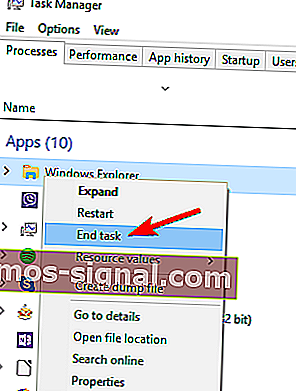
- Faceți clic pe Fișier și alegeți Sarcină nouă .
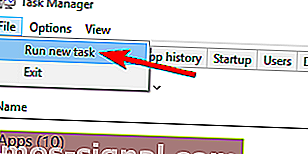
- Tastați explorer.exe și apăsați Enter sau faceți clic pe OK. UI-ul dvs. Windows va fi afișat încă o dată.
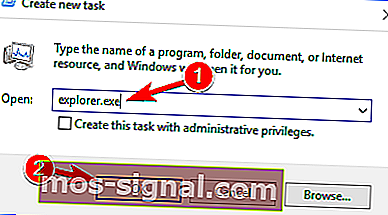
Dacă Ctrl + Alt + Del nu funcționează pe computerul dvs. Windows 10, aruncați o privire la acest ghid rapid care vă va ajuta să rezolvați problema.
Nu puteți deschide Managerul de activități? Nu vă faceți griji, avem soluția potrivită pentru dvs.
Acum trebuie doar să rulați o singură comandă din Promptul de comandă pentru a finaliza procesul. Pentru aceasta, urmați acești pași:
- Apăsați tasta Windows + X pentru a deschide meniul Win + X și alegeți Command Prompt (Admin) din meniu.
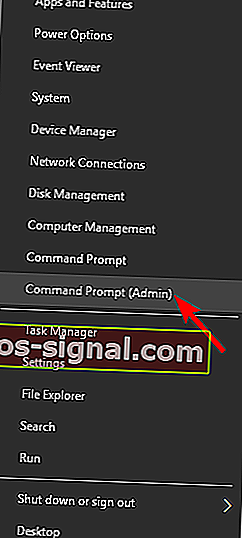
- În fereastra Prompt comandă tastați slmgr –rearm și apăsați Enter și reporniți dispozitivul. Mai mulți utilizatori au raportat că au remediat problema executând comanda slmgr / upk, deci este posibil să doriți să încercați asta.
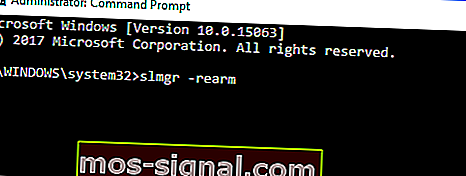
După executarea acestei comenzi, problema ar trebui rezolvată și nu veți mai vedea acest mesaj.
2. Schimbați politica de grup
Mai mulți utilizatori susțin că puteți remedia licența dvs. Windows va expira în curând eroare prin simpla modificare a politicii de grup. Pentru aceasta, urmați acești pași:
- Apăsați tasta Windows + R și introduceți gpedit.msc . Apăsați Enter sau faceți clic pe OK .
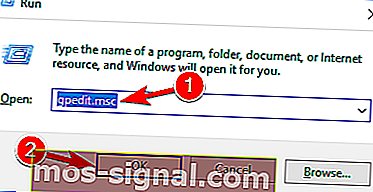
- Grupul Local Policy Editor va fi afișată fereastra. În panoul din stânga navigați la Configurare computer> Șabloane administrative> Componente Windows> Actualizare Windows.
- În panoul din stânga, faceți dublu clic pe Fără repornire automată cu utilizatori conectați pentru instalări de actualizări automate programate .
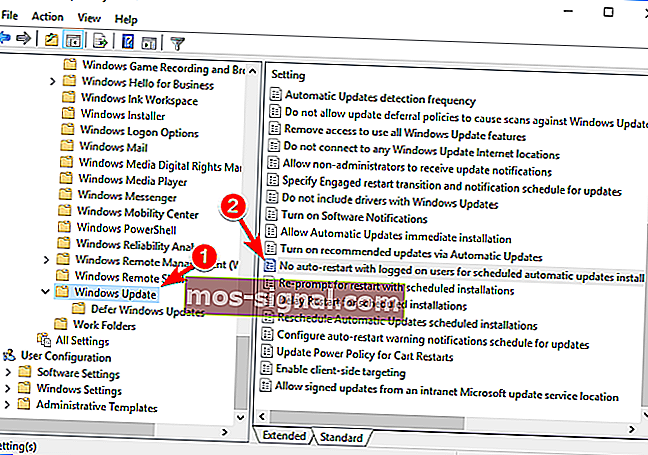
- Selectați Activat și faceți clic pe Aplicare și OK pentru a salva modificările.
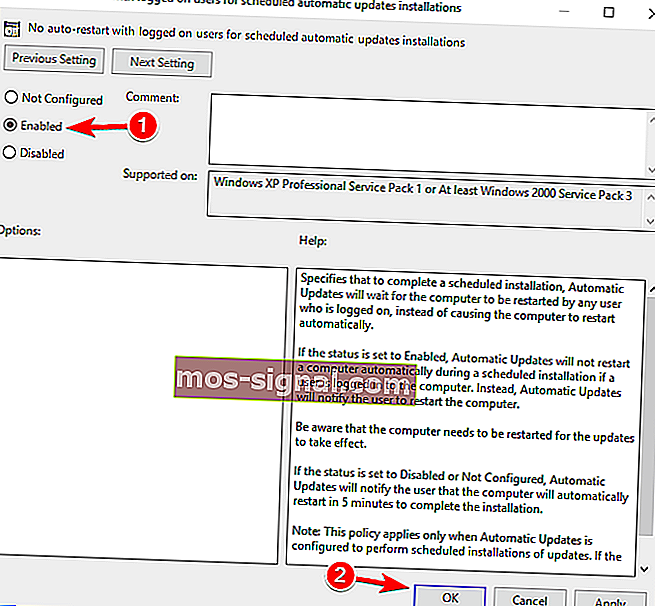
Nu aveți Editorul de politici de grup pe computerul dvs.? Consultați acest articol și obțineți-l chiar acum!
4. Dezactivați serviciile
Dacă obțineți frecvent licența dvs. Windows va expira în curând mesajul de eroare, este posibil să îl puteți remedia pur și simplu dezactivând câteva servicii. Pentru a face acest lucru, urmați acești pași simpli:
- Apăsați tasta Windows + R și introduceți services.msc . Apăsați Enter sau faceți clic pe OK .
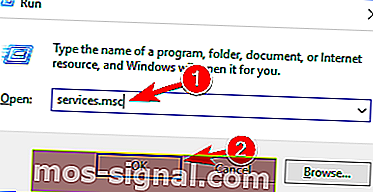
- Când se deschide fereastra Servicii , găsiți Serviciul Windows License Manager și faceți dublu clic pe acesta pentru a-i deschide proprietățile.
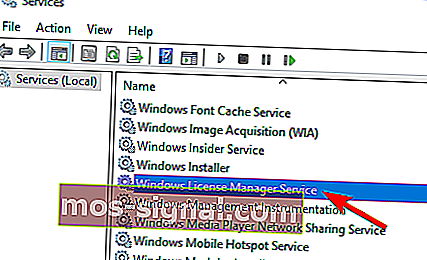
- Când se deschide fereastra Proprietăți , setați tipul de pornire la Dezactivat . Dacă serviciul rulează, faceți clic pe butonul Stop pentru a
Încetează. Acum faceți clic pe Aplicare și OK pentru a salva modificările.
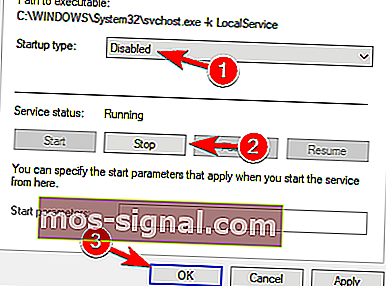
- Găsiți serviciul Windows Update și faceți dublu clic pe acesta pentru a-i deschide proprietățile. Opriți serviciul și setați tipul de pornire la Dezactivat .
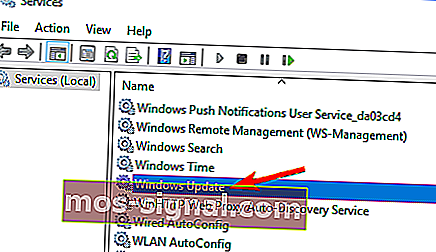
După ce faceți acest lucru, problema ar trebui rezolvată și nu veți mai vedea acest mesaj de eroare. Dacă întâmpinați probleme după aplicarea acestei soluții, asigurați-vă că reveniți la modificări și verificați dacă acest lucru vă ajută.
5. Utilizați linia de comandă pentru a găsi cheia de produs
Licența dvs. Windows va expira în curând mesajul de eroare poate cauza multe probleme pe computerul dvs., dar este posibil să îl puteți remedia utilizând Promptul de comandă.
Promptul de comandă vine cu o comandă utilă care vă permite să găsiți cheia de produs. După ce vă găsiți cheia de produs, ar trebui să puteți remedia problema cu ușurință. Pentru aceasta, urmați acești pași:
- Porniți linia de comandă ca administrator.
- Când Prompt comandă începe, executați această comandă:
wmic path SoftwareLicensingService get OA3xOriginalProductKey.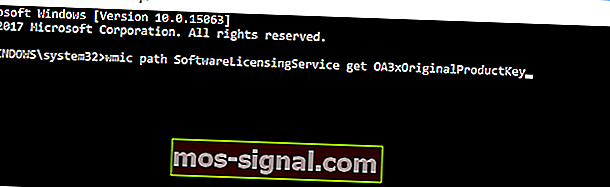
- Cheia de produs va apărea acum. Notați-l sau copiați-l într-o locație sigură.
- Acum deschideți aplicația Setări. Puteți face acest lucru rapid prin apăsarea tasta Windows + I .
- Când se deschide aplicația Setări , navigați la secțiunea Actualizare și securitate .
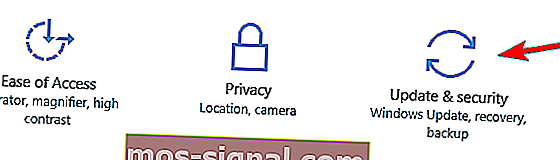
- Faceți clic pe Activare din meniul din stânga. În panoul din dreapta, faceți clic pe Modificare cheie produs .
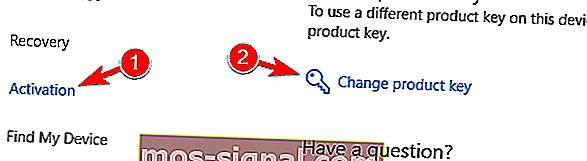
- Introduceți cheia de produs pe care ați obținut-o la pasul 3 . Acum faceți clic pe butonul Următor .
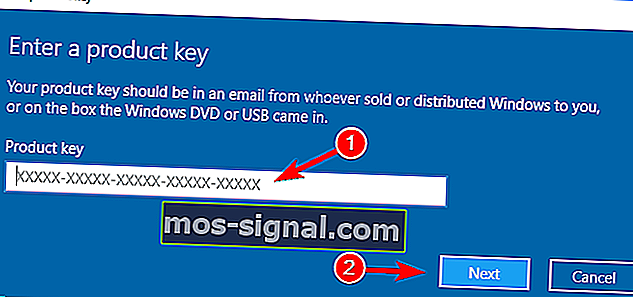
După aceasta, Windows-ul dvs. ar trebui să fie activat și mesajul de eroare va fi rezolvat.
Dacă nu puteți deschide aplicația Setări, aruncați o privire la acest articol pentru a rezolva problema.
Aveți probleme la accesarea Promptului de comandă ca administrator? Aruncați o privire mai atentă asupra acestui ghid.
6. Modificați registrul
Potrivit utilizatorilor, dacă aveți o copie activată autentică a Windows 10, puteți împiedica licența Windows să expire în curând să apară mesajul de eroare făcând doar câteva modificări în registrul dvs.
Pentru a face acest lucru, trebuie să urmați acești pași:
- Apăsați tasta Windows + R și introduceți regedit . Apăsați Enter sau faceți clic pe OK .
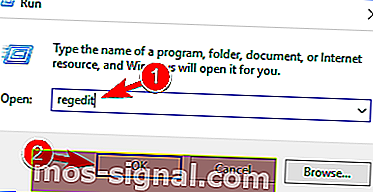
- Înainte de a vă modifica registrul, trebuie să îl exportați. Acest lucru este relativ simplu și pentru a face acest lucru trebuie doar să faceți clic pe Fișier> Exp ort .
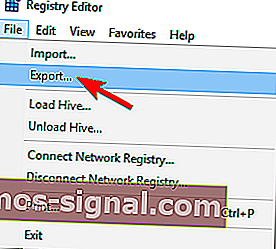
- Selectați Toate ca zonă de export și introduceți numele fișierului dorit. Alegeți o locație sigură și faceți clic pe Salvare .
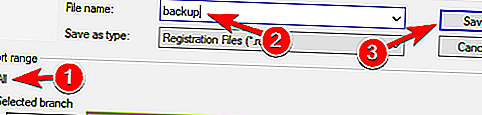
Nu puteți accesa Editorul registrului? Consultați acest ghid și rezolvați rapid problema.
În cazul în care ceva nu merge bine după modificarea registrului, puteți rula fișierul pe care l-ați creat și acesta va restabili registrul la starea inițială.
După ce vă exportați registrul, trebuie să rulați o singură comandă folosind Command P rompt . Pentru aceasta, urmați acești pași:
- Deschideți linia de comandă ca administrator.
- Când pornește linia de comandă, introduceți reg add
HKLMSoftwarePoliciesMicrosoftWindows NTCurrentVersionSoftware Protection Platform" /v NoGenTicket /t REG_DWORD /d 1 /fși apăsați Enter pentru a o rula.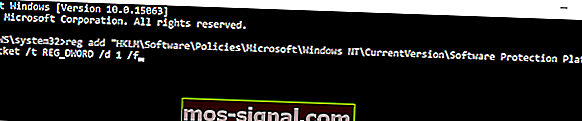
Rulând această comandă, vă veți modifica registrul și veți împiedica apariția în curând a licenței dvs. Windows . Dacă aveți probleme după modificarea registrului, pur și simplu rulați fișierul de rezervă al registrului pentru a restabili registrul la starea inițială.
Urmând aceste instrucțiuni, ar trebui să puteți remedia alerta dvs. Windows va expira în curând pe Windows 10. Împărtășiți-ne experiența și dacă aveți probleme, vom încerca să le rezolvăm cât mai curând posibil.
Nota editorului: Această postare a fost publicată inițial în noiembrie 2019 și a fost reînnoită și actualizată în iulie 2020 pentru prospețime, acuratețe și exhaustivitate.